分享execl中对字体功能详解
来源:网络收集 点击: 时间:2024-09-09【导读】:
一个简单的操作,一份真诚的分享,现在分享execl中对字体功能详解的操作过程和技巧分享给大家,过程简单看图就会做,教程是自己原创的,其他分享平台估计也能看到.品牌型号:组装机1.0系统版本:Windows10软件版本:execl2010方法/步骤1/10分步阅读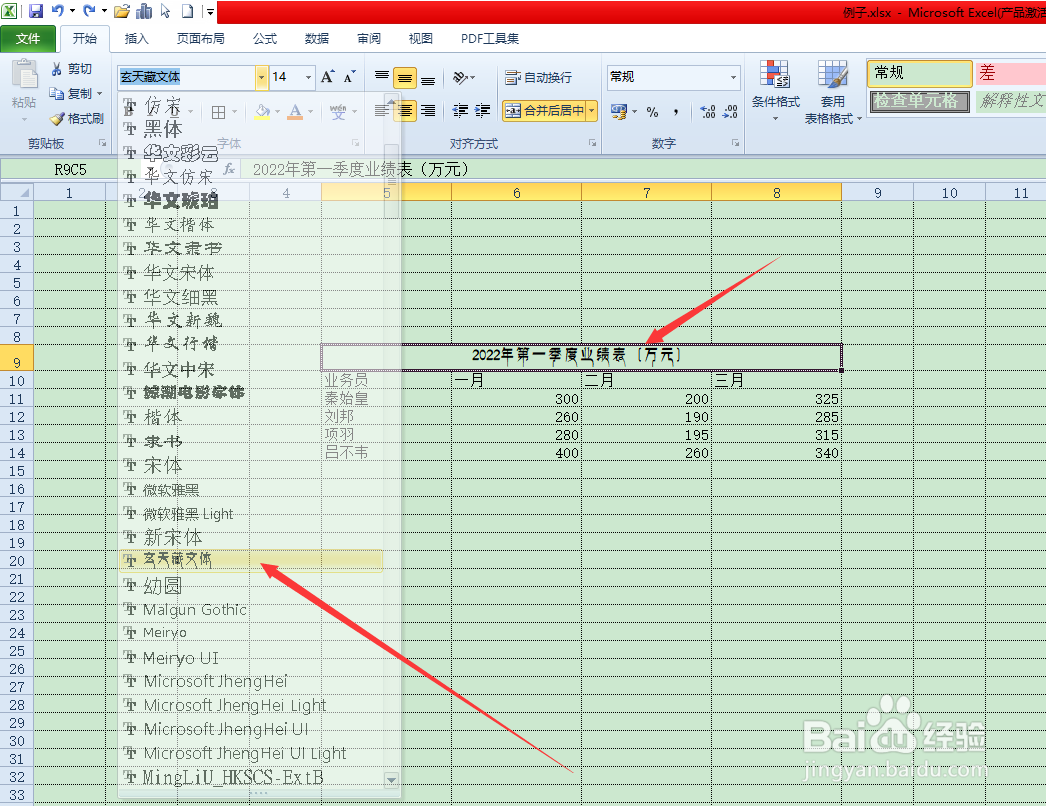 2/10
2/10 3/10
3/10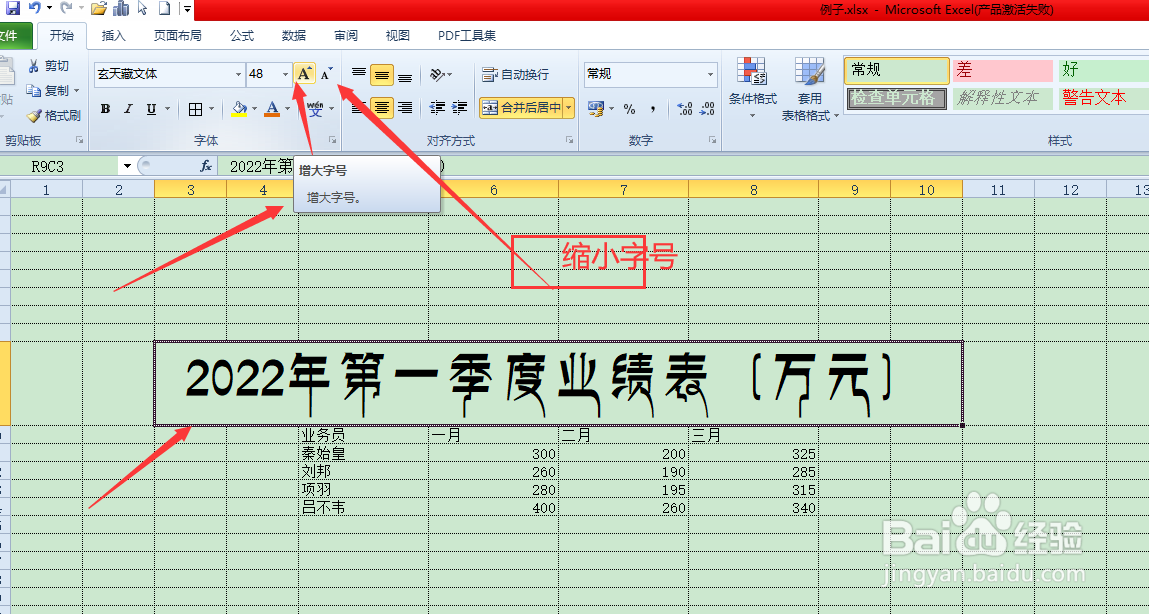 4/10
4/10 5/10
5/10 6/10
6/10 7/10
7/10 8/10
8/10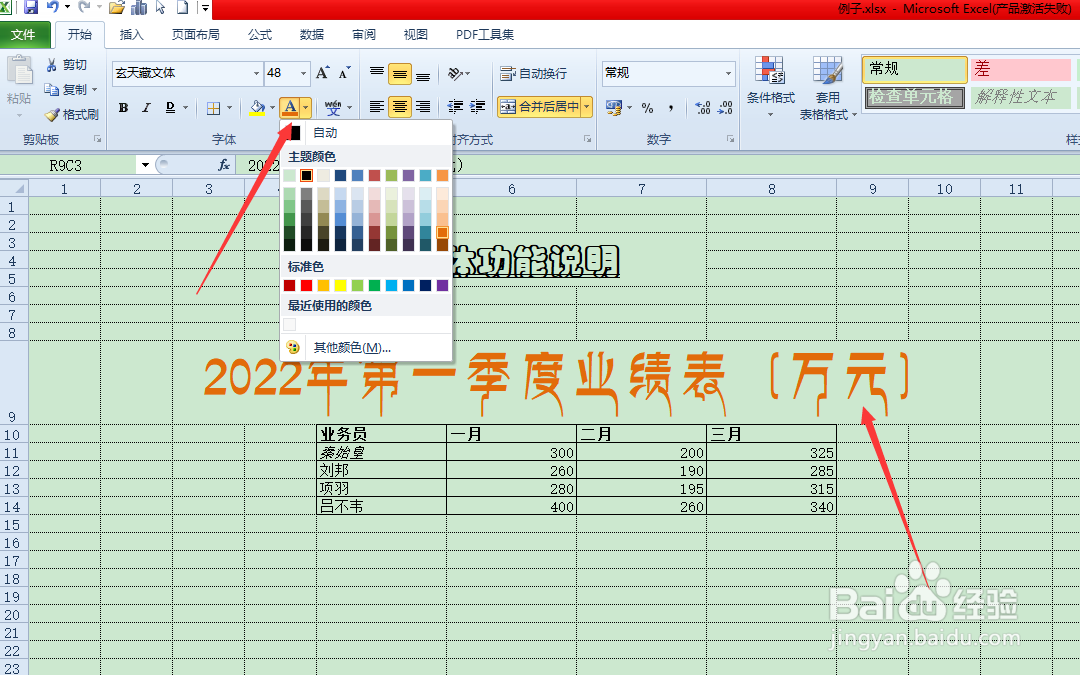 9/10
9/10 10/10
10/10
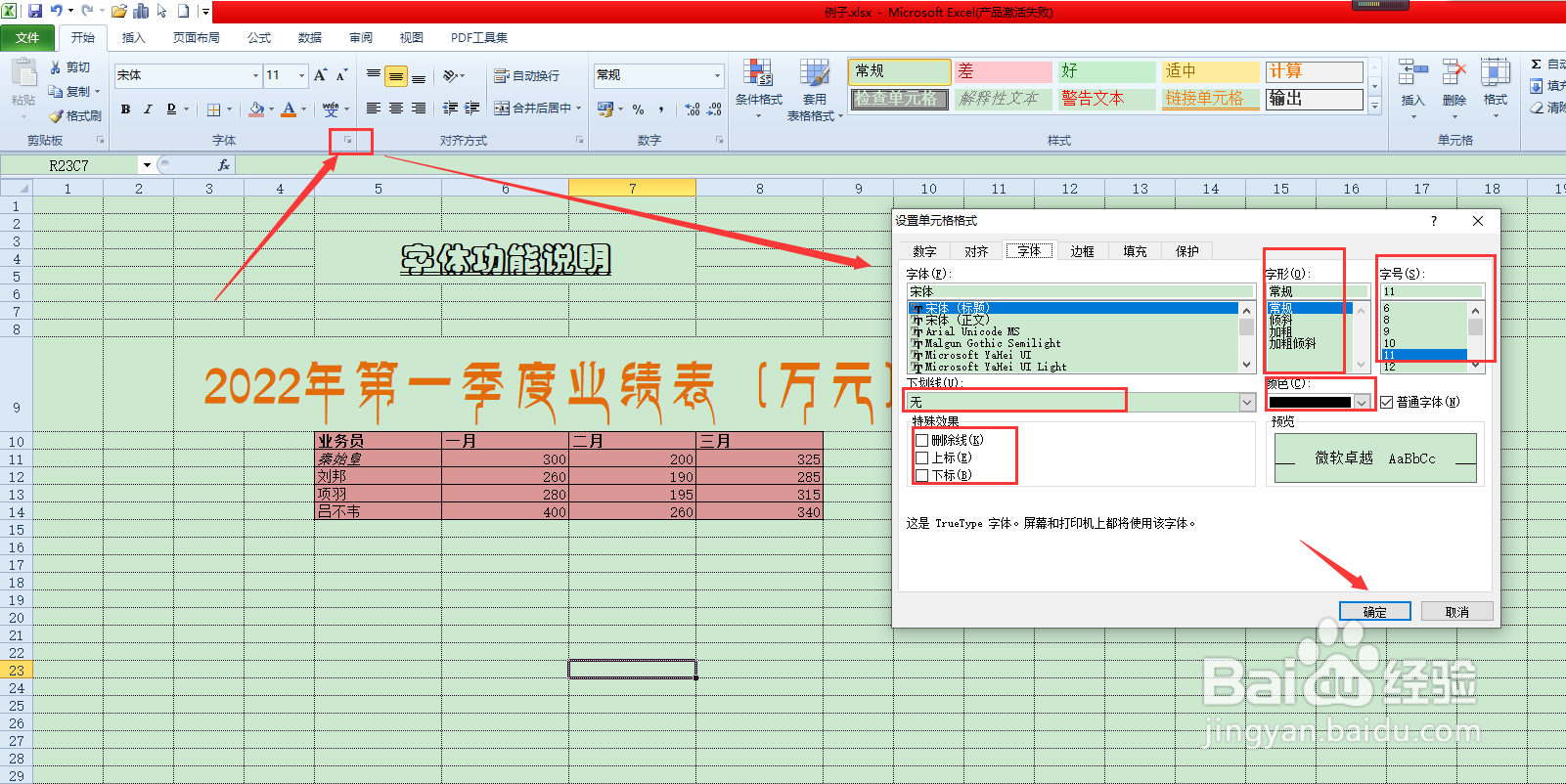 字体表格字号倾斜EXECL
字体表格字号倾斜EXECL
第一步:认识一个软件工具都要从最基本的开始,我们先了解字体里面的各个功能,除了边框单独说,其它都在这里一一说明。字体类型设置,这里我们下载了一个字体包安装到电脑里面,重启软件可以看到这个字体,选择单元格点击字体就可以实时看到具体样式。
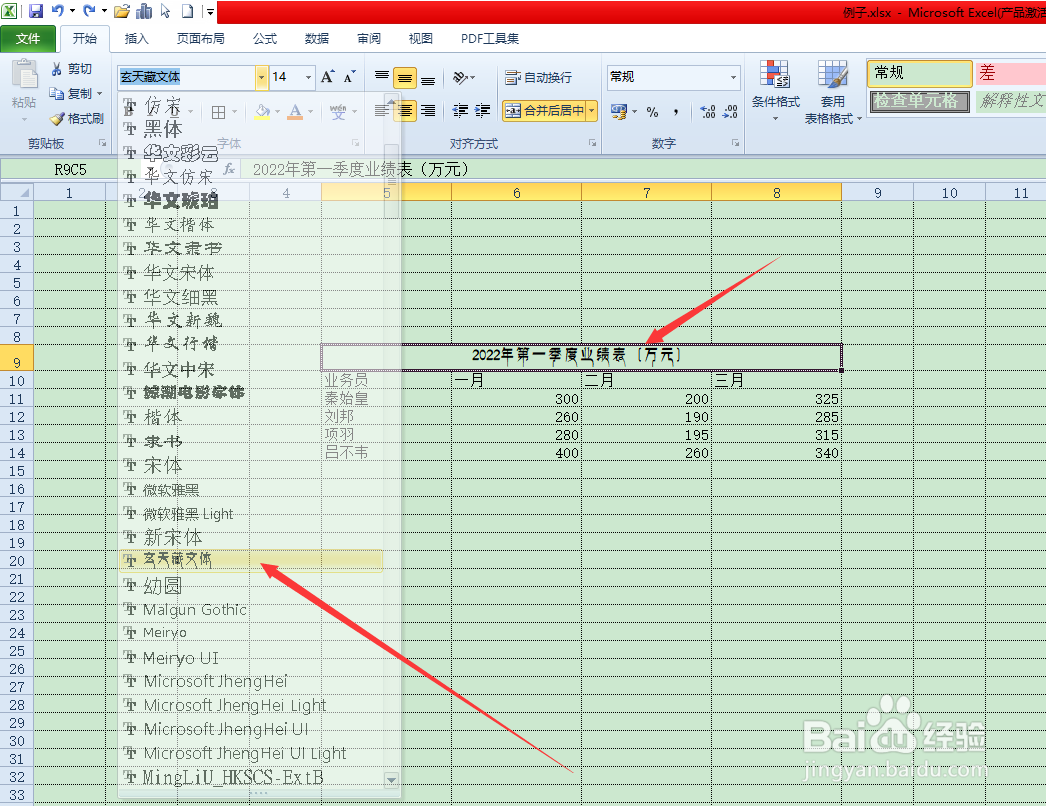 2/10
2/10第二步:给数据内容设置字号,也就是文字大小。可以选系统默认的提供的字号数字,也可自己手动输入。
 3/10
3/10第三步:增大字号和缩小字号,其数字对应的是系统字号的数字,字号48点击增大字号变成72,再点击缩小字号变成字号48,再次点击变成36。
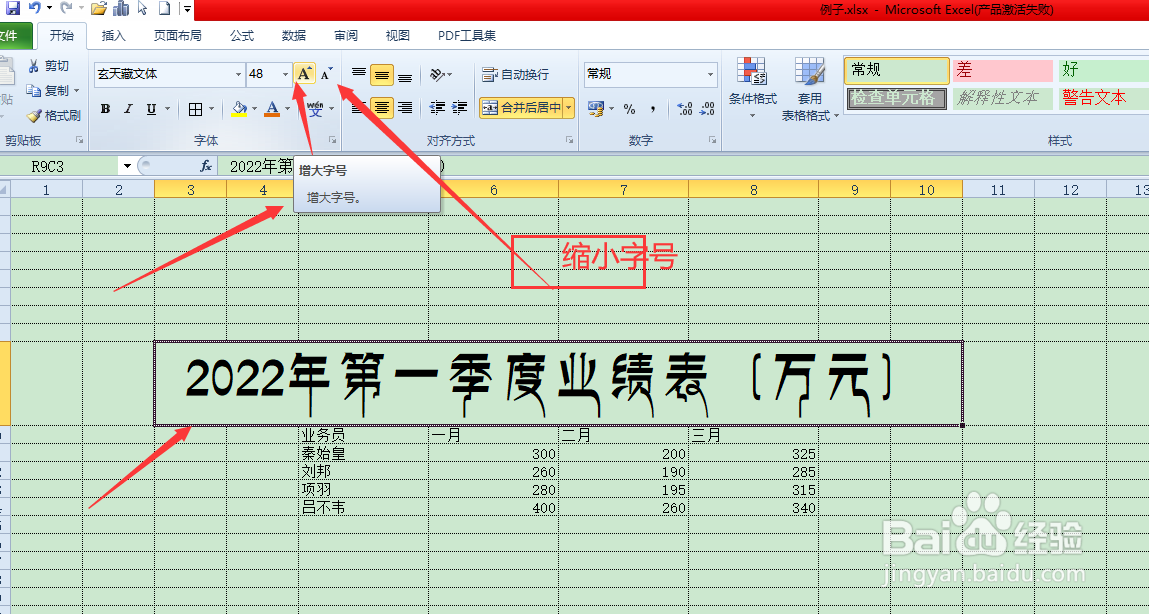 4/10
4/10第四步:有些数据需要加粗进行凸显,按Ctrl+B进行加粗。
 5/10
5/10第五步:有些数据需要倾斜,按Ctrl+1进行倾斜。
 6/10
6/10第六步:给特殊数据添加单或者双下划线。
 7/10
7/10第七步:给表格设置背景色,颜色可以直接选取或者在其他颜色里面查找添加。如果不需要背景色,点击无填充色。
 8/10
8/10第八步:给单元格数据添加颜色,颜色的设置和背景色设置一样。
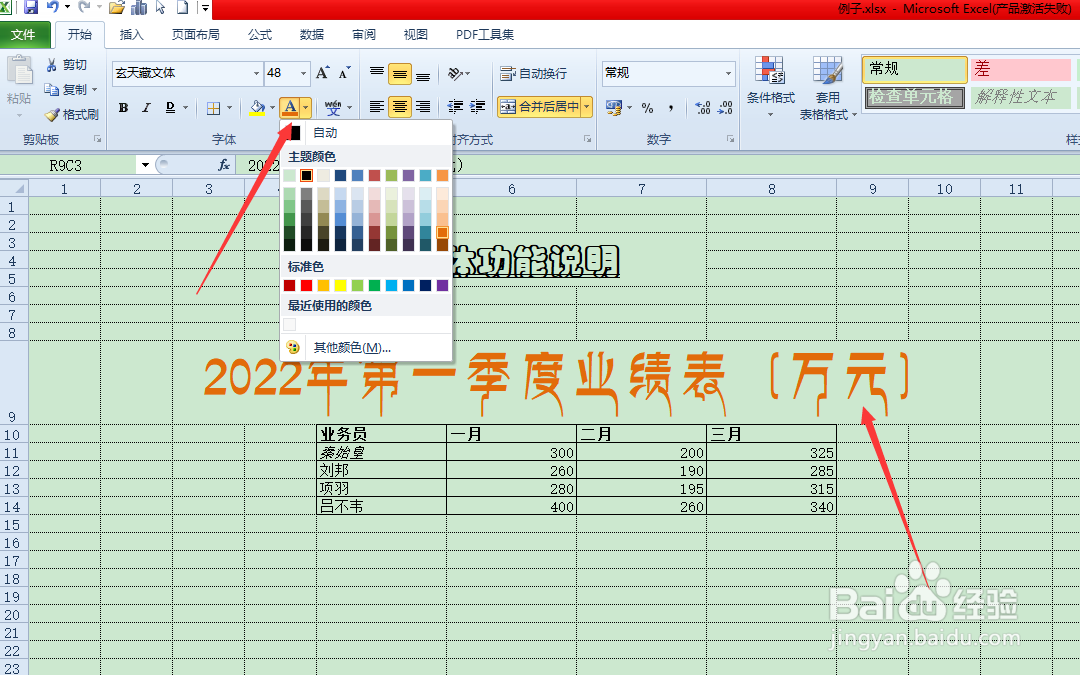 9/10
9/10第九步:关于拼音的设置,这里你了解就行,实际工作中基本不用。
 10/10
10/10第十步:点击字体右下角的小箭头,可以看到这是一个便捷的设置框,Ctrl+Shift+F可以打开,里面可以设置一些字体功能。这里不赘述。

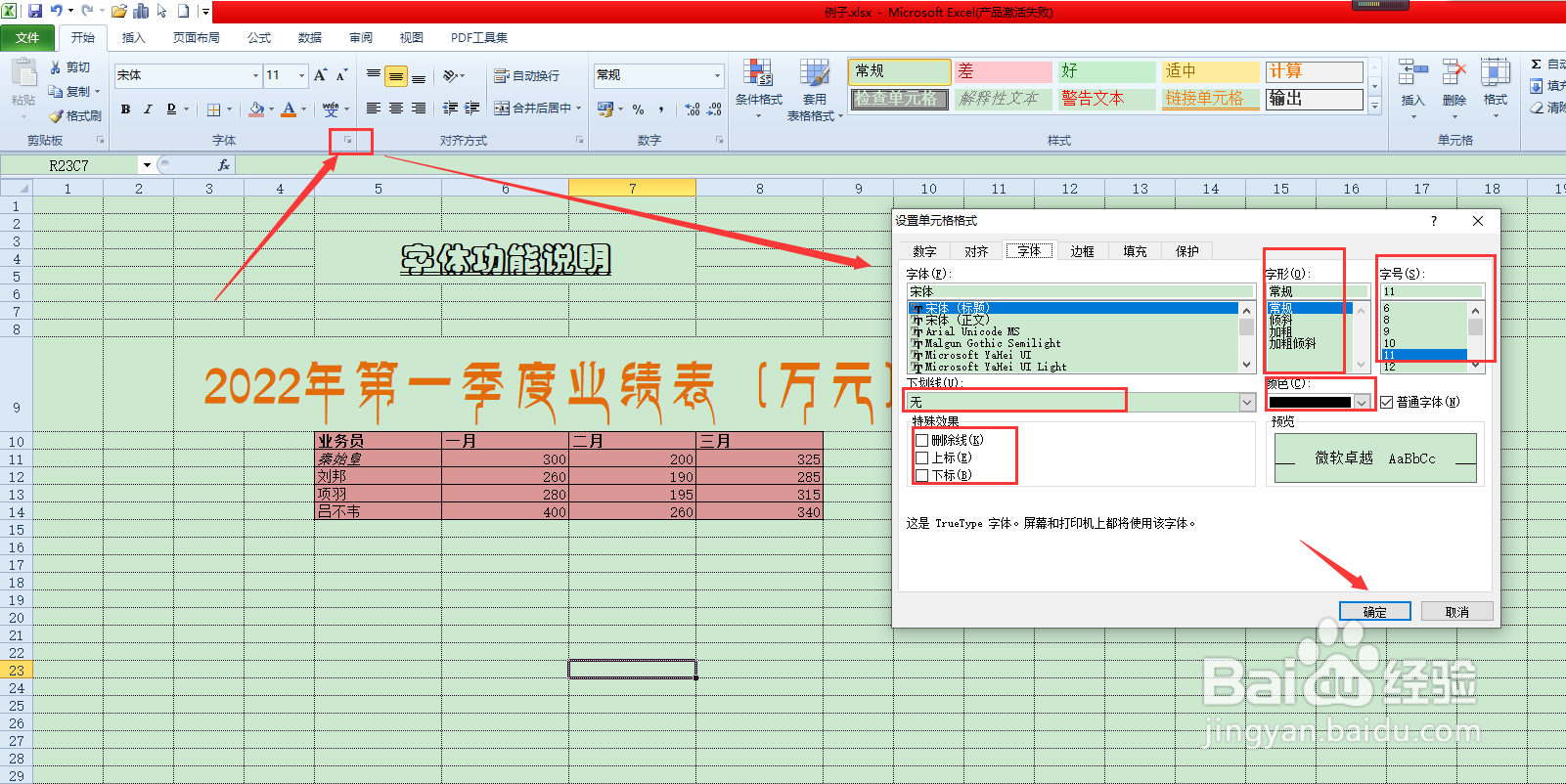 字体表格字号倾斜EXECL
字体表格字号倾斜EXECL 版权声明:
1、本文系转载,版权归原作者所有,旨在传递信息,不代表看本站的观点和立场。
2、本站仅提供信息发布平台,不承担相关法律责任。
3、若侵犯您的版权或隐私,请联系本站管理员删除。
4、文章链接:http://www.1haoku.cn/art_1204677.html
上一篇:如何去除木头上的玻璃胶
下一篇:OPPO手机游戏空间怎么找
 订阅
订阅